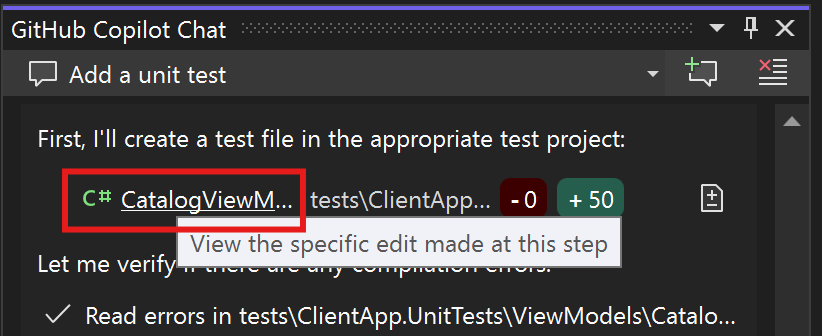Visual Studio에서 GitHub Copilot의 에이전트 모드를 사용하면 자연어를 사용하여 상위 수준 작업을 지정할 수 있습니다. AI는 계획을 만들고, 코드를 편집하고, 터미널 명령을 실행하고, 도구를 호출하고, 코드베이스에서 변경 내용을 적용합니다. 빌드 결과, 단위 테스트 실패 또는 도구 출력과 같은 결과를 모니터링하고 필요에 따라 반복합니다.
요청 모드와 달리 에이전트 모드는 단일 응답 후에 중지되지 않습니다. 프롬프트의 목표에 도달하거나 추가 입력이 필요할 때까지 단계를 계속 실행하고 구체화합니다.
Prerequisites
Visual Studio 2022 버전 17.14 이상.
에이전트 모드 사용
에이전트 모드에서 Copilot는 자율적으로 작동하고 프롬프트에 대한 관련 컨텍스트를 결정합니다.
시작하려면 다음 단계를 수행합니다.
코필로트 채팅 창을 열고 , [요청 ]을 선택하여 모드 드롭다운을 확장한 다음, 에이전트를 선택합니다.
프롬프트를 입력한 다음 보내기 를 선택하거나 Enter 키를 눌러 제출합니다. 높은 수준의 요구 사항을 지정할 수 있으며 작업할 파일을 지정할 필요가 없습니다.
에이전트 모드는 여러 도구를 호출하여 다른 작업을 수행할 수 있습니다. 필요에 따라 도구 아이콘을 선택하여 요청에 응답하는 데 사용할 수 있는 추가 도구를 구성합니다.
Copilot은 터미널 명령을 실행하거나 기본 제공 도구가 아닌 다른 도구를 사용하기 전에 확인을 요청합니다.
Copilot는 코드 편집 또는 터미널 명령에서 문제를 자동으로 검색한 다음 추가 작업을 수행하여 해결합니다. 이 프로세스는 문제가 해결될 때까지 반복됩니다.
Copilot는 요청을 처리할 때 제안된 코드 편집을 편집기에서 직접 스트리밍합니다. 제안된 편집 내용을 검토하고 채팅 창의 전체 변경 내용 에서 제안된 편집 내용을 전체적으로 유지하거나 삭제하거나 개별 파일 차이(diff)를 검토하고 선택적으로 적용합니다.
에이전트의 개별 코드 변경 내용을 검토하려는 경우 각 단계에서 수행한 특정 변경 내용을 검토하거나 마지막으로 변경 내용을 유지하거나 실행 취소할 때의 누적 변경 내용을 검토할 수 있습니다.
코드 변경 내용을 계속 반복하여 편집 내용을 구체화하거나 추가 기능을 구현합니다.
에이전트 모드 도구
에이전트 모드는 다음 도구를 사용할 수 있습니다.
- Built-in tools
- MCP tools
요청에 응답하는 데 사용할 수 있는 도구를 보고 관리할 수 있습니다. 채팅 창에서 도구 아이콘을 선택하여 에이전트 모드에서 사용할 수 있는 도구를 보고 관리합니다.
도구의 결과에 따라 Copilot는 다른 도구를 호출하여 전체 요청을 수행할 수 있습니다. 예를 들어 코드 편집으로 인해 파일의 구문 오류가 발생하는 경우 Copilot는 다른 방법을 탐색하고 다른 코드 변경 내용을 제안할 수 있습니다.
MCP 서버를 실행하여 추가된 추가 도구는 자동으로 사용하도록 설정되지 않으며 기본적으로 선택 취소되며 활성화되도록 선택해야 합니다.
도구 승인 관리
도구가 호출되면 Copilot는 도구 실행에 대한 확인을 요청합니다. 이는 도구가 컴퓨터에서 로컬로 실행되고 파일 또는 데이터를 수정하는 작업을 수행할 수 있기 때문입니다.
채팅 창에서 도구 호출 후 드롭다운 허용 옵션을 사용하여 현재 세션, 솔루션 또는 모든 향후 호출에 대한 특정 도구를 자동으로 확인합니다.
도구 확인 선택을 Tools>Options>GitHub>Copilot>Tools에서 다시 설정할 수 있습니다.
편집 내용 적용 또는 취소
Copilot은 채팅 창의 전체 변경 내용 목록에서 편집된 파일을 나열합니다.
각 파일을 클릭하여 변경 내용을 개별적으로 검토합니다. 여기서 각 코드 청크에 대한 편집 내용을 유지 하거나 실행 취소 할 수 있습니다.
또는 [전체 변경 내용] 목록에서 [유지 ]나 [실행 취소] 를 마지막으로 클릭한 이후의 모든 편집 내용에 대해 [유지 ]나 [실행 취소]를 선택합니다.
Revert edits
코드 편집을 요청할 때 일부 변경 내용을 실행 취소할 수 있습니다. 되돌리려면 원하지 않는 변경 내용이 포함된 프롬프트 앞에 있는 검사점 옆에 있는 복원 을 선택합니다.
현재 Visual Studio Copilot 에이전트는 단계별 실행 취소/다시 실행을 지원하지 않습니다.
에이전트 모드 요청 중단
진행 중인 요청을 중단하려면 취소할 수 있습니다. 그러면 실행 중인 모든 도구 및 터미널 명령이 중지됩니다.
빌드를 중지하려면 위쪽 도구 모음에서 빌드 를 선택한 다음 취소 를 선택하거나 Ctrl + 중단 바로 가기 키를 사용합니다.
자주 묻는 질문
GitHub Copilot 채팅 창에 Ask 및 Agent 모드가 표시되지 않습니다.
지정된 순서대로 다음 문제 해결 단계를 수행합니다.
- Visual Studio 17.14 이상을 사용하고 있는지 확인합니다.Visual Studio에 대한>에서 버전을 확인합니다. 버전 17.14 이상을 사용하지 않는 경우 Visual Studio 설치 관리자를 시작하고 빌드를 업데이트합니다.
- 도구>>>채팅의 채팅 창 설정에서 에이전트 사용 모드를 선택했는지 확인합니다.
- Visual Studio를 다시 시작해 보세요.
Ask 모드와 에이전트 모드는 언제 사용해야 하나요?
- 코드를 적용이라고 명시적으로 선택하거나 코드를 복사하여 직접 붙여넣지 않는 한 코드 수정이 전혀 이루어지지 않는다는 100%의 확신을 원할 때 요청 모드가 적합합니다.
- 에이전트 모드는 동일한 개념적 질문을 처리하고, 코드를 적용하지 않고 코드 예제를 생성하고, 코드를 편집하는 에이전트 기능과 함께 사용할 수 있습니다.
- MCP 기능을 사용하려는 경우 에이전트 모드가 선택되어 있어야 합니다.
Visual Studio에서 Copilot 편집은 어떻게 되었나요?
- 에이전트 모드는 오류를 반복하고 도구를 사용하며 코드 변경 내용을 자동으로 적용하는 기능이 향상되는 편집의 진화라고 인식합니다.
- Visual Studio 2022 버전 17.14의 초기 릴리스에서는 도구>>> 채팅에서 > 설정을 선택 해제하면 편집 모드를 계속 사용할 수 있습니다.
관리자는 Visual Studio 사용자의 에이전트 모드 사용을 제어하려면 어떻게 해야 하나요?
Visual Studio의 에이전트 모드는 관리자를 위한 GitHub Copilot 대시보드의 편집기 미리 보기 기능 플래그에 의해 제어됩니다. 관리자가 이 설정을 해제하면 해당 구독의 사용자는 Visual Studio에서 에이전트 모드를 사용할 수 없습니다.
자세한 내용은 기업에서 부조종사에 대한 정책 및 기능 관리를 참조하세요.